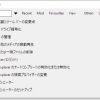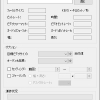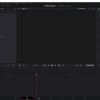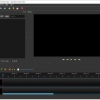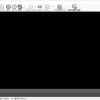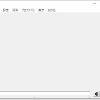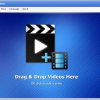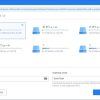Area61 ムービーメーカー:動画ファイルの切り出し&結合ができる
動画ファイルの切り出しや結合を無劣化(再エンコードなし)で行えるフリーソフトの紹介。
『Area61 ムービーメーカー』です。
Area61 ムービーメーカーの特徴
Area61 ムービーメーカー は、動画ファイルの切り出しや結合を無劣化(再エンコードなし)で行えます。
MP4/ WMV/ AVI などの動画に加え、MP3/ M4A/ WAV 音声も扱えます。
※結合する動画は、全て同じ圧縮形式、画像サイズ、ビットレートである必要があります。
また、結合された動画を実際に再生し、正しく結合されたかどうか確認しましょう。
※切り出した動画の始点は、指定した始点から若干ずれる場合があります。
記事を作成もしくは更新時点でのバージョン:1.0.1
入手方法
下記から Area61 ムービーメーカー をダウンロードします。
Area61 ムービーメーカー – Vector
インストール手順
ダウンロードした圧縮ファイルを解凍し、インストーラーをダブルクリックして起動します。
あとは、インストーラーに従っていくだけです。
インストール時のスクリーンショットは、下記のリンク先にあります。
ご参考にされたい方は、どうぞ。
使い方
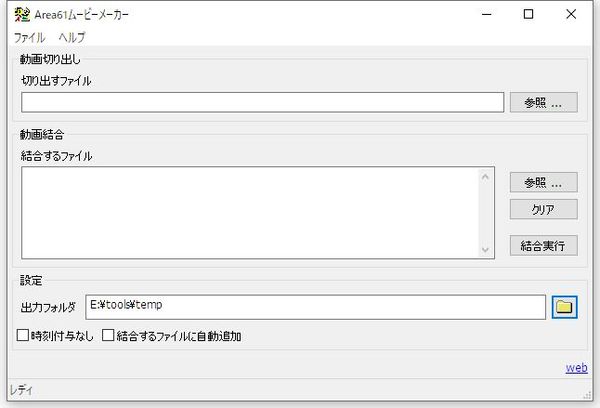
Area61 ムービーメーカー のメイン画面です。
切り出し操作をするには、「動画切り出し」欄の「参照」ボタンをクリックします。
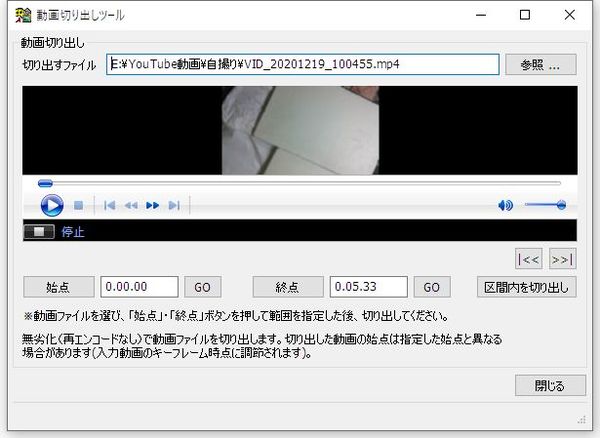
ファイルを指定すると、動画切り出しツール画面が起動してきます。
切り出し始点と終点を指定して「区間内を切り出し」ボタンをクリックします。
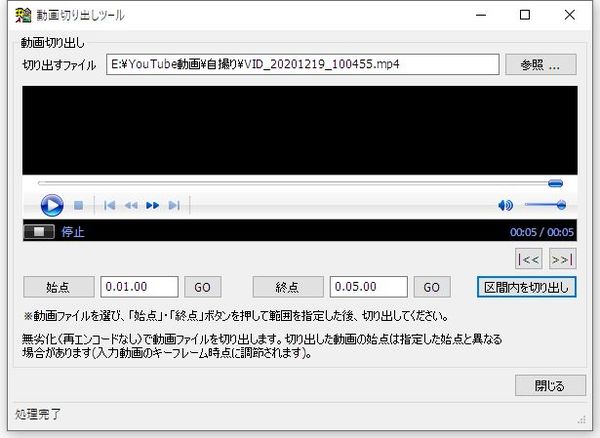
切り出し処理が完了すると、画面左下に「処理完了」の文字が表示されます。
メイン画面の「出力フォルダ」に出力されています。
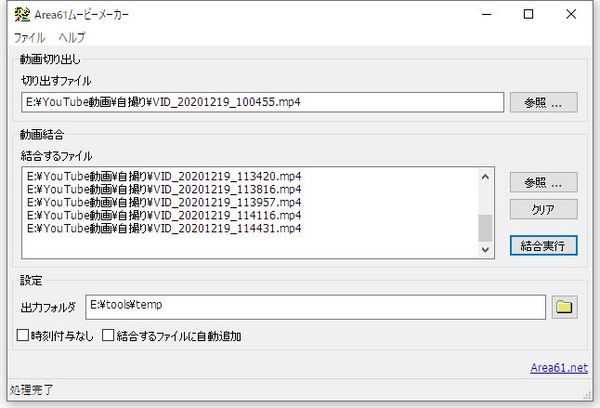
次に結合する場合ですが、
「動画結合」欄のエリアに結合したいファイルをドラッグアンドドロップするか、
参照ボタンをクリックしてファイルを追加します。
結合処理を実行するには「結合実行」ボタンをクリックします。
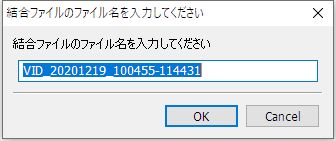
結合してできるファイルのファイル名を入力させる画面が表示されるので、
デフォルトでは、一番最後のファイル名が表示されています。
必要に応じて変更しましょう。
ファイル名を指定できたら「OK」ボタンをクリックします。
結合処理が完了すると、画面左下に「処理完了」の文字が表示されます。
メイン画面の「出力フォルダ」に出力されています。
対応OS
64 ビット版を含む Windows 8/ 8.1 / 10/